win10系统电脑桌面任务栏中qq聊天窗口如何设置展开【图文】
更新日期:2023-08-20 18:11:20
来源:网友投稿
手机扫码继续观看

qq是大部分用户聊天必备的工具,对于一些win10系统用户来说,由于这款windows系统才出来不久,大家用起来都很不是很熟悉,因此有些用户反映,有时候在qq聊天或者浏览器,发现任务栏的窗口会被合并,有时候别人给你发qq消息的时候,你需要点2次任务栏窗口才能够进入聊天窗口,那么这样是很不方便。那么这种情况怎么解决呢?下面系统城的小编就来教教大家怎么处理吧。
解决方法:
1、首先把鼠标移动到win10系统任务栏上面,注意不是移动到聊天栏额,是任务栏空白处,然后点击右键,选择属性。
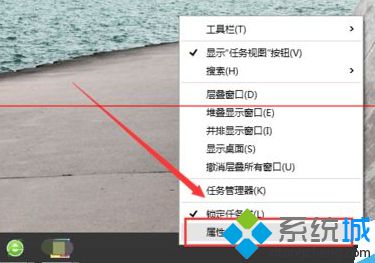
2、这里我们可以看到在任务栏按钮的右边有一个下拉框,我们找到它然后点击下拉按钮。
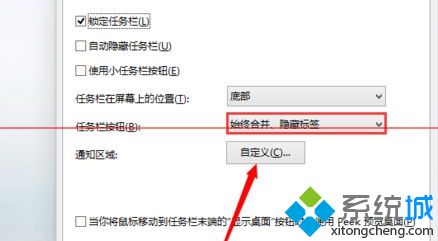
3、下拉之后我们可以看到有三个选择,这个时候我们选择第二个选项:当任务栏被占满时合并。
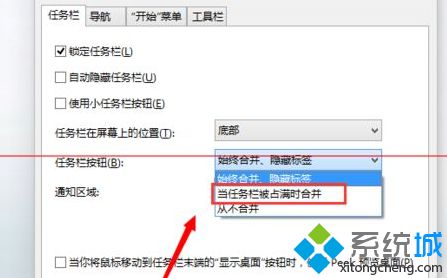
4、选择好后我们就需要点击在窗口的最下方的确定按钮。这样我们的设置就设置好了。

这样我们在聊天或者多窗口的时候就很方便了。有需要的朋友赶紧设置一下吧,更多精彩内容欢迎继续关注系统城官网www.xitongcheng.com!
该文章是否有帮助到您?
常见问题
- monterey12.1正式版无法检测更新详情0次
- zui13更新计划详细介绍0次
- 优麒麟u盘安装详细教程0次
- 优麒麟和银河麒麟区别详细介绍0次
- monterey屏幕镜像使用教程0次
- monterey关闭sip教程0次
- 优麒麟操作系统详细评测0次
- monterey支持多设备互动吗详情0次
- 优麒麟中文设置教程0次
- monterey和bigsur区别详细介绍0次
系统下载排行
周
月
其他人正在下载
更多
安卓下载
更多
手机上观看
![]() 扫码手机上观看
扫码手机上观看
下一个:
U盘重装视频











